当你打开电脑,期待着看到熟悉的Windows 11登录界面,结果却迎来一片刺眼的白屏,或者屏幕不停地闪烁,根本无法正常使用,这确实非常让人头疼和焦虑,别担心,这种问题虽然烦人,但很多时候我们自己就能解决,下面就是一系列你可以尝试的步骤,从最简单、最可能生效的方法开始,一步步深入。
最简单也最容易被忽略的一步是:耐心等待,Windows在更新后首次启动或某个系统进程卡顿时,会出现暂时的白屏或闪屏,给它5到10分钟的时间,看看系统是否能自己恢复正常,如果屏幕有闪烁但还能隐约看到内容,可以尝试用键盘快捷键 Ctrl + Alt + Delete,看看是否能调出安全菜单(就是有关机、任务管理器选项的那个蓝色屏幕),如果能调出来,说明系统核心部分还在运行,问题可能出在图形界面层。
如果等待无效,或者Ctrl + Alt + Delete有反应,我们的首要目标就是进入“安全模式”,安全模式是Windows的一个特殊诊断状态,它只加载最基础的驱动和程序,可以帮你判断问题是出在核心系统上,还是出在你后来安装的软件或驱动上。
进入安全模式的方法有很多种,但在白屏/闪屏的情况下,最可靠的方法是“强制关机再开机”来触发Windows恢复环境,具体操作是:按住电脑的电源按钮不放,直到电脑完全关闭,再次按下电源按钮开机,当看到主板品牌Logo(比如华硕、戴尔的标志)出现时,立刻再次按住电源键强制关机,重复这个“开机→见Logo→强制关机”的过程总共三次,第四次正常开机时,Windows通常会检测到启动失败,自动进入“自动修复”界面。
在“自动修复”界面,选择“高级选项”,然后依次点击“疑难解答” -> “高级选项” -> “启动设置”,最后点击“重启”,电脑重启后,会看到一个带有编号的选项列表,按键盘上的数字键“4”或“F4”来启用安全模式。
如果成功进入了安全模式(桌面四角会显示“安全模式”字样),并且白屏或闪屏的问题消失了,那么这就大大缩小了问题的范围,问题很可能出在以下几个方面:
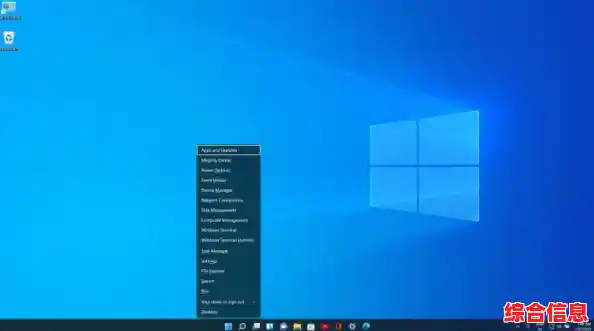
最近安装的软件或更新:回想一下问题出现前,你是否安装了新的软件、更新了Windows,或者改了某些系统设置?在安全模式下,你可以尝试卸载最近安装的软件,或者通过“设置”->“Windows更新”->“更新历史记录”->“卸载更新”,移除最近的质量更新或功能更新。
显卡驱动程序:这是导致白屏/闪屏最常见的原因之一,驱动程序是让硬件(比如显卡)和系统沟通的桥梁,如果驱动不兼容或损坏,图形显示就会出问题,在安全模式下,右键点击“开始”按钮,选择“设备管理器”,找到并展开“显示适配器”,右键点击你的显卡(比如NVIDIA或AMD的显卡),选择“属性”,在“驱动程序”选项卡下,点击“回退驱动程序”(如果此选项可用,这会将驱动恢复到之前的版本),回退”不可用,就选择“卸载设备”,并勾选“尝试删除此设备的驱动程序”,完成后重启电脑,Windows可能会自动安装一个基础版本的驱动,或者你可以去显卡官网下载一个稳定的旧版本驱动重新安装。
如果连安全模式都无法进入,或者进入了安全模式但问题依旧存在,那么问题可能更严重一些,涉及到系统文件本身。
这时,我们可以尝试使用“系统文件检查器”工具,在安全模式的命令提示符下(在高级启动选项中可以选择“命令提示符”),输入 sfc /scannow 然后按回车,这个命令会扫描所有受保护的系统文件,并用缓存的副本替换掉损坏的文件。

另一个更强力的工具是DISM(部署映像服务和管理),在命令提示符中,先输入 DISM /Online /Cleanup-Image /CheckHealth 来快速检查,如果提示有损坏,再输入 DISM /Online /Cleanup-Image /RestoreHealth 来进行修复,这个过程需要联网,可能会花点时间。
如果以上软件层面的方法都失败了,我们就要考虑硬件问题的可能性,特别是闪屏,有时与硬件连接有关,尝试检查一下视频线(HDMI或DP线)两端是否插牢固,有条件的话换一根线试试,如果是台式机,可以尝试把显卡拔下来,清理一下金手指(金属接触部分),再重新插紧,检查一下内存条是否插好。
显示器本身的问题也不能完全排除,你可以尝试将电脑连接到另一台显示器或电视上,看看问题是否复现,如果在新显示器上正常,那问题就出在你原来的显示器或连接线上。
如果所有方法都尝试过了,问题依然顽固存在,重置此电脑”可能就是最后的选择了,在Windows恢复环境(就是之前进入安全模式的那个蓝色界面)中,选择“疑难解答” -> “重置此电脑”,你可以选择“保留我的文件”(这会重装Windows但保留个人文件)或者“删除所有内容”(彻底清空),这相当于给系统做一个大扫除,是解决深层系统问题的有效手段,但毕竟是最后的选择。
面对Windows 11的白屏或闪屏,不要慌张,按照从易到难的顺序,一步步尝试:先强制重启并尝试进入安全模式,在安全模式下排查软件和驱动,然后修复系统文件,最后再考虑硬件和重置系统,大部分情况下,问题都能在前面的步骤中得到解决。